Распространение корпоративных новостей в организации
Если у вас есть объявления на уровне организации, сообщения генерального директора, благотворительные события, квартальные отчеты о росте или любые другие важные истории, которыми вы хотите поделиться со всей организацией, вы можете создать новостной сайт организации, на котором можно публиковать официальные или авторитетные новости, а затем распространять в вашей организации.
Новости можно распространять на начальной странице SharePoint, на домашнем сайте или на любой странице сайта, где должна отображаться новость. Он также тесно интегрирован в Viva Connections для Рабочего стола Teams и в канал Viva Connections, где люди могут взаимодействовать с корпоративными новостями, где бы они ни находились.
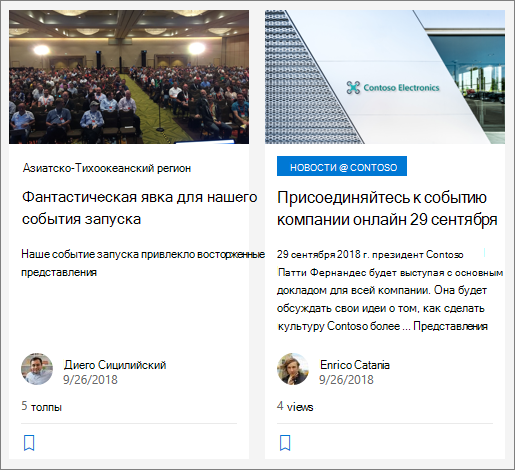
При распространении новостей с сайта новостей организации они получают особую визуальную обработку (см. цветовой блок "НОВОСТИ @ CONTOSO" ниже).
Places новости распространяются
Новости распространяются в SharePoint, Microsoft Teams и Viva Connections.
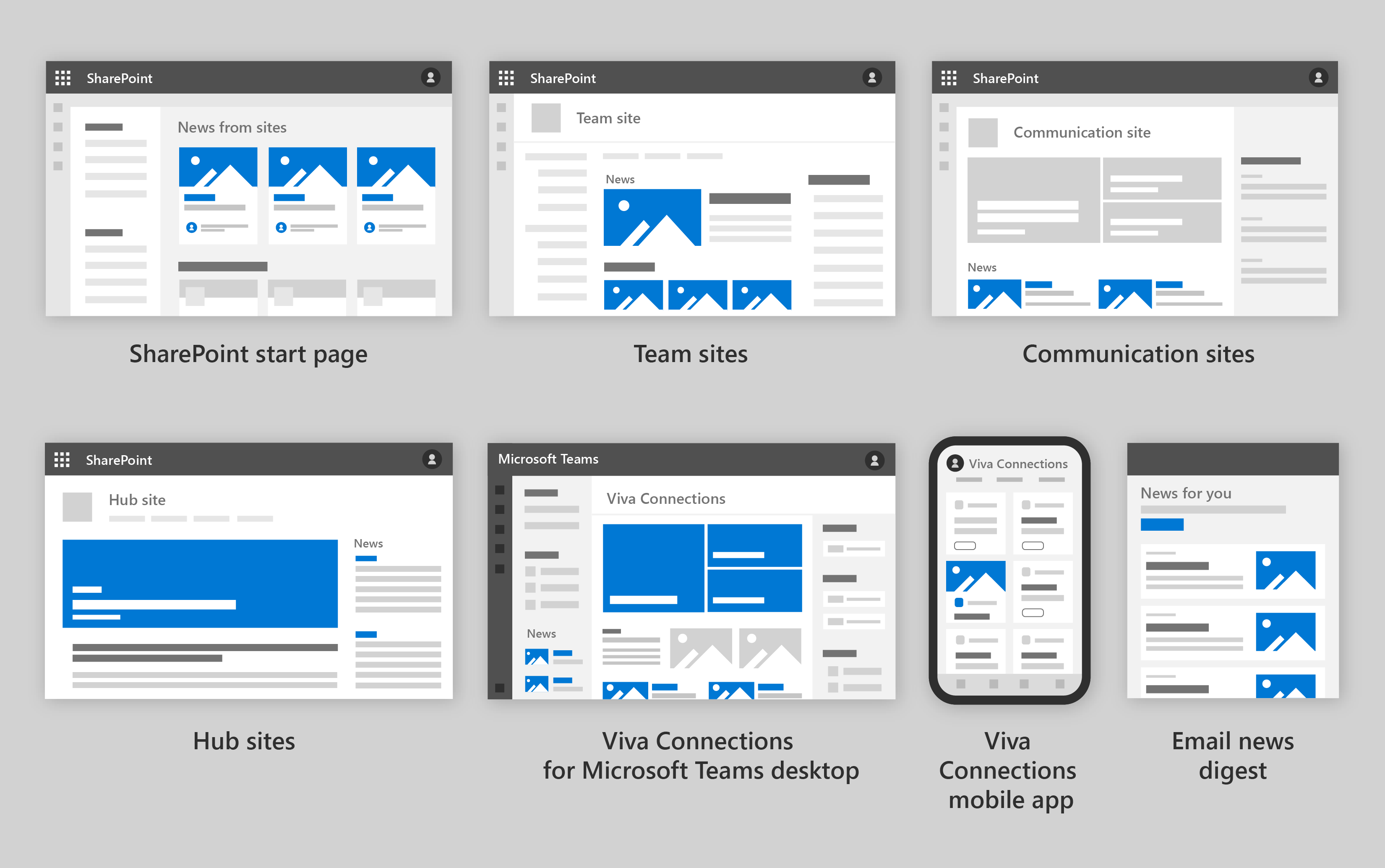
| Расположение | Подробно |
|---|---|
| Начальная страница SharePoint | Автоматически отображается в разделе Новости с сайтов в зависимости от релевантности для пользователя |
| Информационные сайты SharePoint, сайты групп и центральные сайты | Отображается на странице сайта при использовании веб-части "Новости" |
| Viva Connections для Microsoft Teams Desktop | Отображение новостей на домашнем сайте в веб-канале |
| мобильное приложение Viva Connections | Отображается в веб-канале на основе релевантности для пользователя |
| Панель мониторинга Viva Connections | Добавьте одну или несколько карточек, которые освещают новости из организации или разных отделов. Определите аудиторию, где и когда вы хотите поделиться новостями. |
| Email в Outlook | Дайджест новостей автоматически отправляется с вашей фирменной символикой. |
Действия по распространению новостей организации
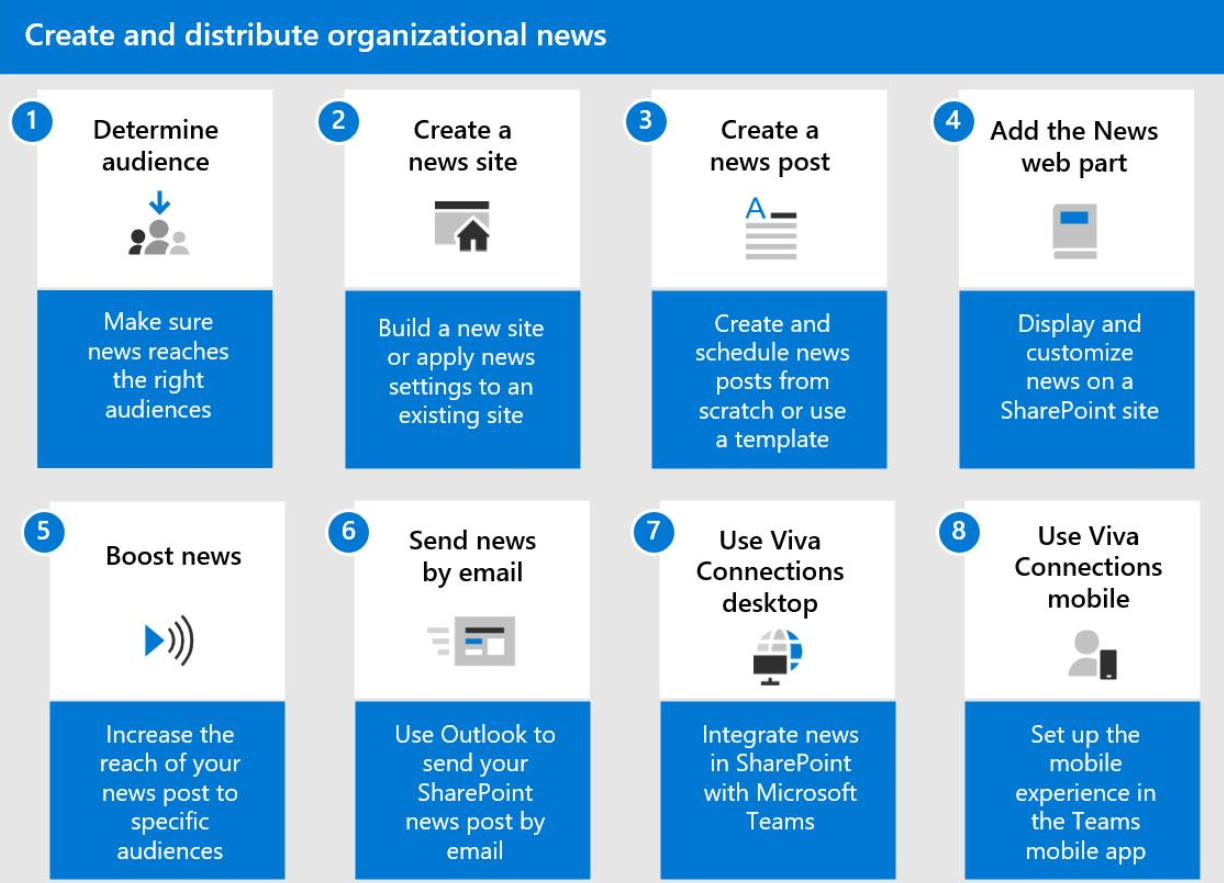
Чтобы распространять новости в организации, выполните следующие действия:
- Определите свою аудиторию , когда и где вы хотите поделиться новостями.
- Создайте сайт новостей организации.
- Создание новостей на сайтах.
- Добавьте веб-часть новостей на домашний сайт или другие сайты, где вы хотите, чтобы новости отображались, и задайте параметры для своих новостных публикаций, такие как заказ, целевой аудитории и многое другое.
- Повышение уровня новостей для более удобного обнаружения.
- Отправлять новости по электронной почте.
- Отображение новостей SharePoint в Teams с помощью Viva Connections. Если вы используете Viva Connections для классических приложений Teams, новости, добавленные на домашний сайт, будут доступны в Teams.
- Создание персонализированного потока новостей в мобильном приложении Teams. Добавьте одну или несколько карточек на панель мониторинга, которая открывает новости. Кроме того, если для приложения включен веб-канал, новости будут автоматически отображаться в зависимости от релевантности для каждого пользователя.
Определите свою аудиторию
У вас могут быть разные аудитории для разных сообщений. Понимание аудитории помогает определить, где и как должны отображаться сообщения. Например, вы можете использовать веб-части новостей на определенных сайтах и нацеливать свои новости на штатных сотрудников или сотрудников определенных групп.
Узнайте больше об определении аудитории.
Создание сайта новостей организации
Администраторы SharePoint могут указать любое количество новостных сайтов организации. Для клиентов с несколькими регионами новостные сайты организации должны быть настроены для каждого географического расположения. Каждое географическое расположение может использовать один и тот же центральный сайт новостей организации и (или) иметь собственный уникальный сайт, на который отображаются новости организации, относящиеся к конкретному региону.
Чтобы включить и указать сайт для новостей организации, администратор SharePoint должен использовать последние команды PowerShell SharePoint Online:
Дополнительные сведения см. в статье Создание сайта новостей организации.
Создание новостей на сайтах
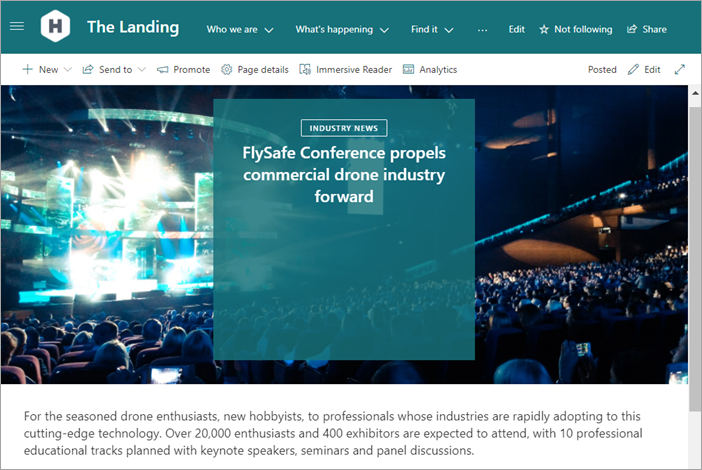
Создание новостей на сайте новостей организации. Любой пользователь с разрешением на создание страниц на сайте может создавать новостные сообщения. Публикация новостей — это на самом деле современная страница SharePoint со специальными свойствами, которые позволяют распространять публикацию в виде новостей.
Сведения о том, как создать новостную запись, см. в статье Создание новостей и совместное использование новостей на сайтах SharePoint.
Сведения о том, как превратить страницу в новостную запись, см. в статье Изменение современной страницы SharePoint на новостную публикацию или создание современной страницы из публикации новостей.
Использование веб-части новостей для распространения новостей на нужных сайтах
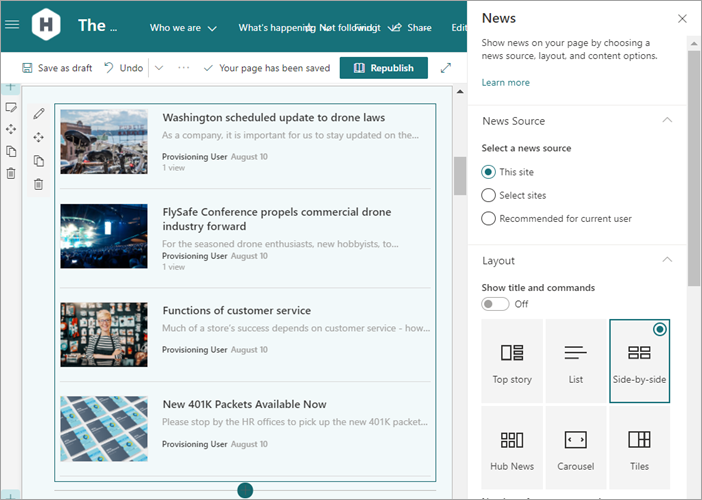
Новости SharePoint будут автоматически отображаться на начальной странице SharePoint и в веб-канале Viva Connections. Если вы хотите, чтобы новости отображались на странице определенного сайта (например, на домашнем сайте), добавьте веб-часть новостей на эту страницу.
С помощью веб-части новостей вы выбираете сайт организации в качестве источника новостей, а аудитория может ориентироваться на новости. С помощью целевой аудитории можно показывать содержимое новостей определенным группам людей. Этот подход полезен, если требуется представить сведения, относящиеся только к определенной группе людей. Например, вы можете нацелить свои новости о конкретном проекте только на участников команды и заинтересованных лиц проекта. Вы также можете выбрать макет новостей и порядок размещения.
Сведения об использовании веб-части новостей на странице SharePoint см. в статье Использование веб-части новости на странице SharePoint.
Увеличение новостей для более удобного обнаружения
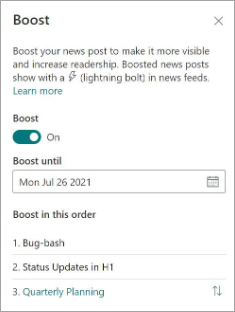
Увеличьте важные новости и объявления из вашей организации, чтобы определить приоритеты их видимости и увеличить читательскую аудиторию. Увеличенные новостные сообщения отображаются со значком молнии. Вы можете указать, какие новости будут отображаться в первую очередь, и установить дату окончания срока действия для повышения отдельных сообщений.
- Вы можете повысить уровень новостей только с новостных сайтов организации.
- В настоящее время увеличенные новостные публикации отображаются только в автоматических дайджестах новостей. Вскоре, увеличенные записи будут отображаться в дополнительных типах и местах новостей.
- Одновременно можно увеличить не более 10 новостных сообщений.
- Для повышения уровня новостей необходимо иметь разрешения на редактирование на сайте новостей организации.
Дополнительные сведения о повышении уровня новостей см. в статье Повышение уровня новостей с новостных сайтов организации.
Отправка новостей по электронной почте
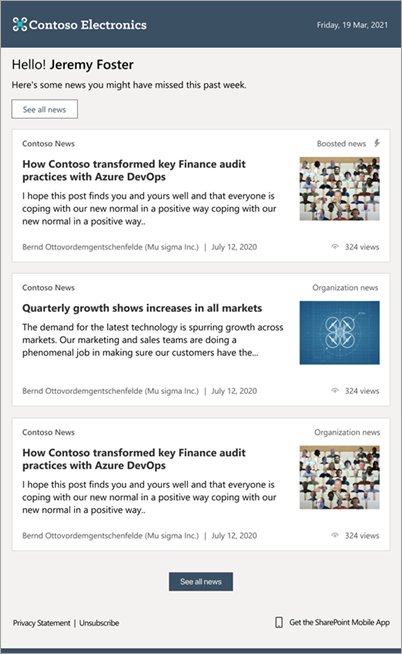
Многие организации отправляют "информационные бюллетени" по электронной почте. При автоматическом дайджесте новостей сообщения электронной почты автоматически отправляются пользователям с соответствующими им историями, которые они, возможно, еще не просматривали. Вы можете настроить эти сообщения электронной почты с помощью собственной фирменной символики.
- Дополнительные сведения об автоматической функции дайджеста новостей см. в статье Автоматическая отправка дайджестов новостей с использованием фирменной символики.
- Вы также можете вручную курировать дайджест новостей и отправлять его при желании. Дополнительные сведения см. в статье Создание и отправка дайджеста новостей.
- Дополнительные сведения о параметрах уведомлений по электронной почте см. в статье SharePoint Уведомления по электронной почте.
Отображение новостей SharePoint в Teams с помощью Viva Connections
Viva Connections — это приложение для взаимодействия с сотрудниками в Microsoft Teams. Используйте Viva Connections для привлечения и расширения возможностей сотрудников первой линии и информационных работников в организации. Viva Connections интегрирует приложения и инструменты Microsoft 365 для создания возможностей, которые соответствуют пользователям, где они находятся, следить за новостями и объявлениями, а также предоставляет доступ к ресурсам с настольного или мобильного устройства.
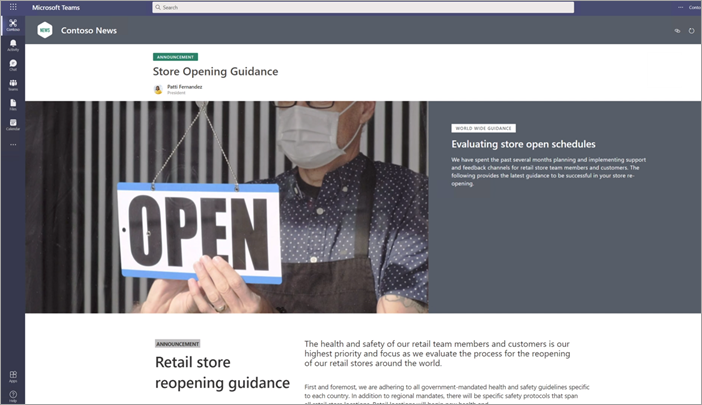
При использовании Viva Connections для рабочего стола Teams на домашнем сайте в Teams отображаются новости так же, как при просмотре в SharePoint. Дополнительные сведения о добавлении Viva Connections см. в статье Добавление Viva Connections для классических приложений Microsoft Teams.
Создание персонализированного потока новостей в мобильном приложении Teams
Viva Connections — это настраиваемое приложение в Microsoft Teams, которое предоставляет каждому персонализированное назначение для поиска важных новостей, бесед и средств, необходимых для успешного выполнения. В приложении Viva Connections пользователи увидят персонализированный веб-канал с соответствующей информацией из всей организации.
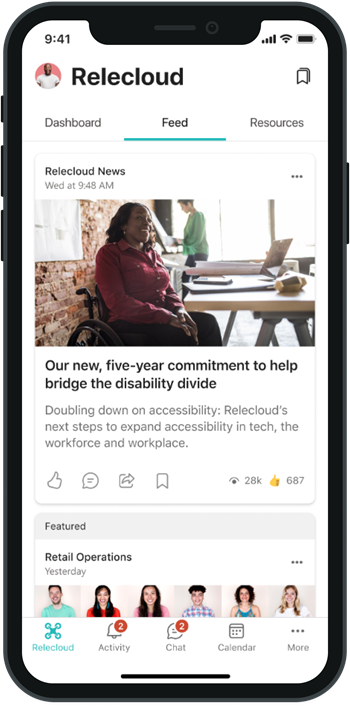
Лента автоматически уравновешивает свежий и интересный контент с корпоративными коммуникациями, чтобы поддерживать интерес пользователей, а также гарантировать, что они видят самые важные сообщения. Веб-канал также можно включить на домашний сайт, чтобы создать представление рабочего стола с помощью веб-части Веб-канала.
Способы влияния на порядок содержимого в веб-канале:
- Продвижение важных и "официальных" коммуникаций - Используйте повышение новостей , чтобы повысить видимость важных новостных сообщений.
- Выделите Viva Engage обсуждения сообщества — публикации функций в общественных Viva Engage сообществах, которые вы хотели бы видеть всей организации.
- Публикация из официальных источников новостей . Официальными источниками новостей являются новостные публикации с сайтов SharePoint, которые являются [официальными новостными сайтами]/sharepoint/organization-news-site). Новости с этих типов сайтов будут приоритетными в веб-канале.
- Используйте ссылки на видео новости в SharePoint . Видео — это привлекательный способ охвата пользователей в вашей организации. Официальные новостные сайты организации могут публиковать видео новости, которые будут иметь приоритет над другим контентом в канале.
Дополнительные ресурсы
Узнайте, как спланировать сценарий общения
Создание официального сайта новостей организации в SharePoint
Обратная связь
Ожидается в ближайшее время: в течение 2024 года мы постепенно откажемся от GitHub Issues как механизма обратной связи для контента и заменим его новой системой обратной связи. Дополнительные сведения см. в разделе https://aka.ms/ContentUserFeedback.
Отправить и просмотреть отзыв по